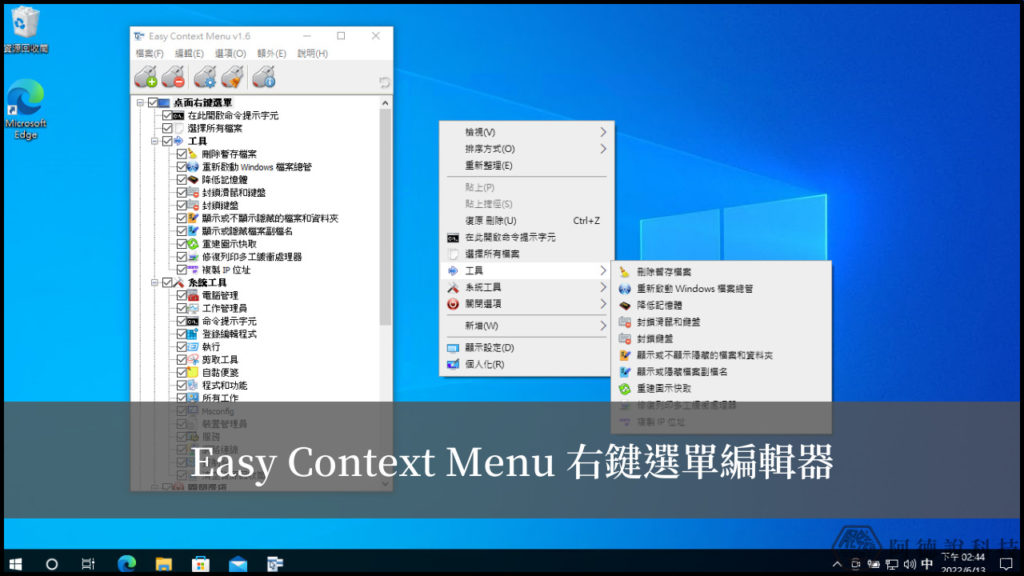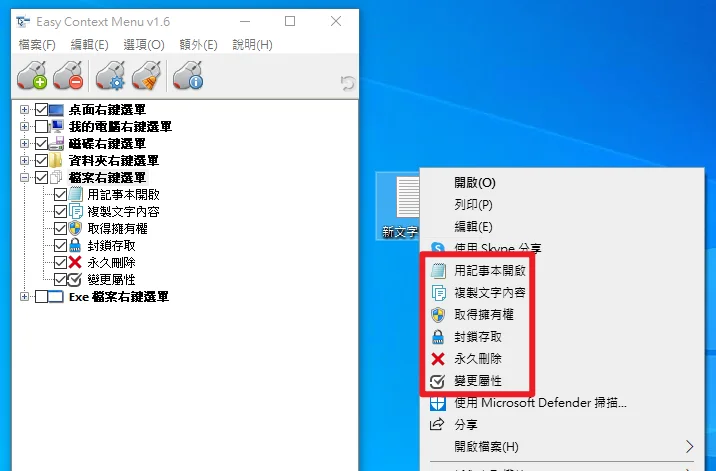最後更新日期:2024年03月07日
習慣使用 Windows 10/11 系統的人都知道,「右鍵選單」是一個很方便的工具,例如「新增資料夾」、「新增文字檔案」、「複製貼上」、「刪除檔案」等等,加上有一些第三方軟體也會在右鍵選單內加入捷徑,像是知名的解壓縮軟體「7-Z」就是一個例子。
今天所要介紹的「Easy Context Menu」是一套可以編輯右鍵選單內容的工具,可以輕鬆增加許多便利的功能,當然也支援刪除用不到的選單,相當方便且好用,如果在閱讀文章的過程中有任何問題,可以前往「各類電腦疑難雜症討論區」尋求幫助,有需要的讀者一起繼續往下看吧!
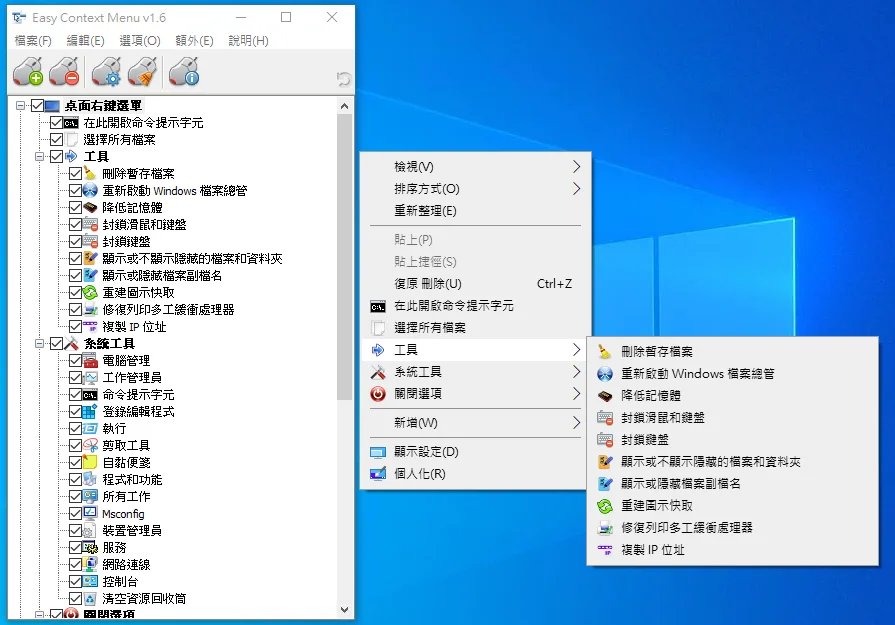
工具資訊
- 名稱:Easy Context Menu
- 功能:修改 Win10/Win11 右鍵選單內容
- 官網:https://www.sordum.org/7615/easy-context-menu-v1-6/
- 下載:https://www.sordum.org/downloads/?easy-context-menu
使用教學
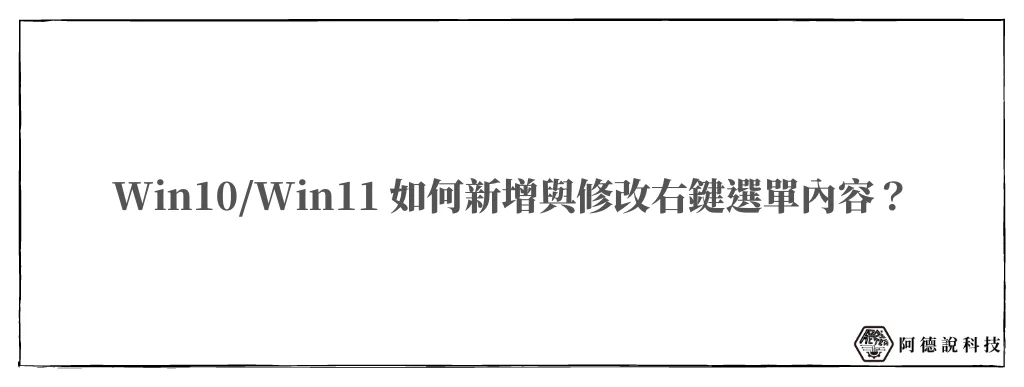
這個章節的教學會以 Windows 10 為範例,Windows 11 的使用方式也一樣,透過 Easy Context Menu 可以快速的新增與刪除右鍵選單的內容,也就是客製化的功能,讓很多事情都可以依靠右鍵選單來快速達成!
提醒:如果是使用 Win11 的讀者,因為右鍵選單會多了一層,可以先參考「如何把 Win11 右鍵選單改成 Win10 樣式?3 分鐘找回熟悉好用的右鍵選單!」把選單改成舊款樣式。
預估時間: 5 minutes
步驟一
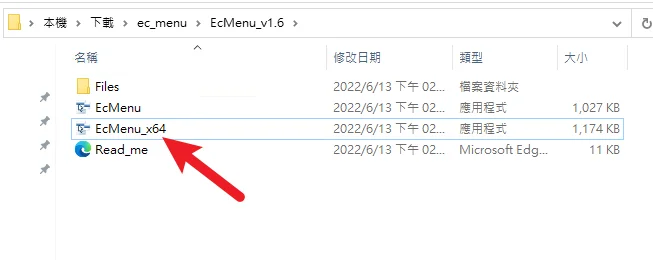
點我前往官方網站下載 Easy Context Menu 工具,下載回電腦後解壓縮,並開啟「EcMenu_x64」執行檔。
步驟二
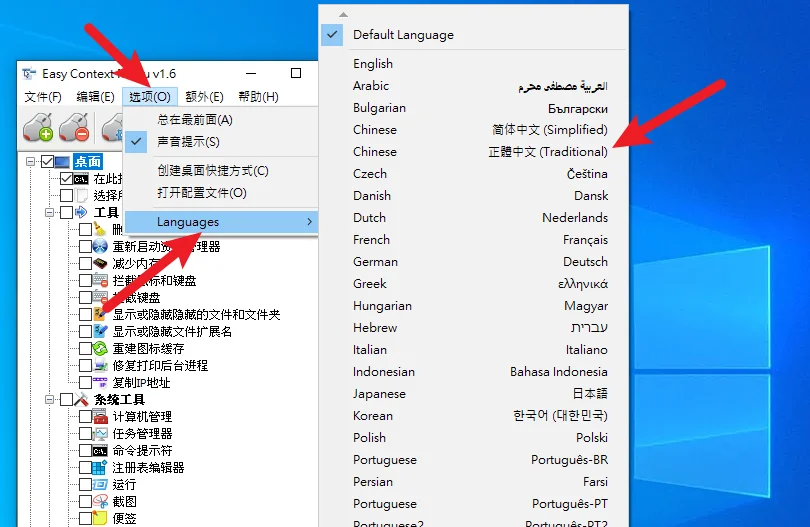
開啟工具之後,我們可以先把語言更換成「繁體中文」,路徑如上圖。
步驟三
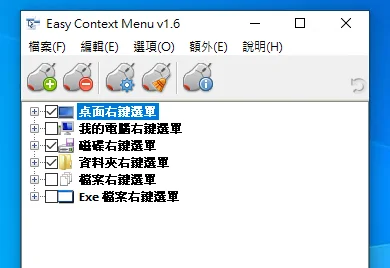
工具內總共分成「六大項」可以進行客製化,分別是「桌面右鍵選單」、「我的電腦右鍵選單」、「磁碟右鍵選單」、「資料夾右鍵選單」、「檔案右鍵選單」與「執行檔(exe)右鍵選單」。
以下用「桌面右鍵選單」與「檔案右鍵選單」當作教學示範。
步驟四
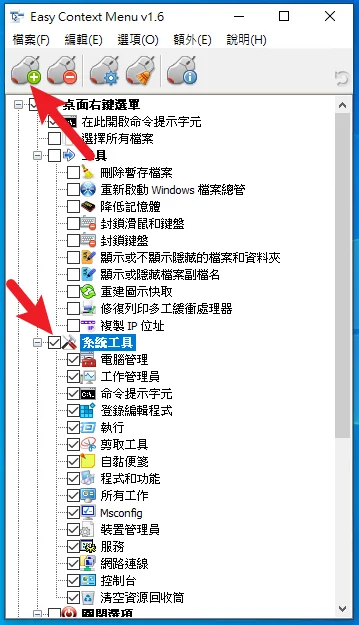
在桌面右鍵選單內,我這邊把「系統工具」打勾,下方則是會有哪些功能,打勾後按一下左上角的滑鼠圖案,就可以把選單加入。
步驟五
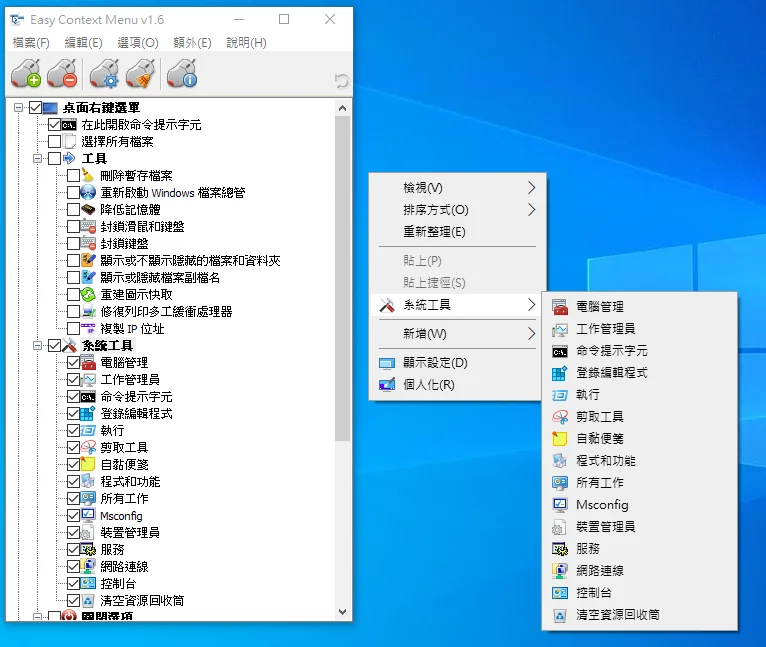
加入之後在桌面按右鍵,就可以看到剛剛所新增的「系統工具」,如上圖。
下圖為新增「檔案右鍵選單」範例,我在桌面建立一個「文字檔」,在新增選單後,就可以看到檔案右鍵選單內多了許多功能,僅供參考。
Supply:
- Sordum
Tools:
- Easy Context Menu
Win11 系統看不到客製化選單
如果你是使用 Windows 11 系統,選單會多一層,這是新的機制,只要點擊「顯示其他選項」就可以看到客製化選單囉!
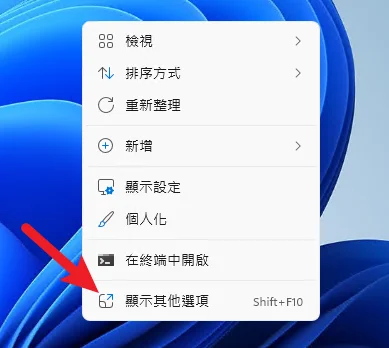
也可以參考「如何把 Win11 右鍵選單改成 Win10 樣式?3 分鐘找回熟悉好用的右鍵選單!」一文,把選單改成舊款樣式。
總結
以上就是今天的介紹與教學,透過 Easy Context Menu 工具可以替右鍵選單增加不少有用的功能,讓你在使用上會更便利與快速,重點是一點都不難,手指點個幾下就可以輕鬆修改完成囉!
Easy Context Menu 簡介
Easy Context Menu 簡介
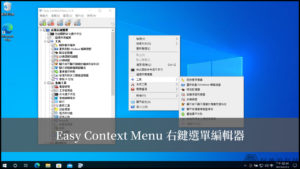
「Easy Context Menu」是一套可以編輯右鍵選單內容的工具,可以輕鬆增加許多便利的功能,當然也支援刪除用不到的選單,相當方便且好用
Price Currency: TWD
Operating System: Windows
Application Category: UtilitiesApplication
5